Windows có tính năng Reserved Storage tự động tạo một khoảng dung lượng nhất định để sử dụng cài đặt các bản cập nhật mà không gặp bất kỳ sự cố nào. Microsoft đã thông báo rằng Windows sẽ dành riêng ít nhất 7GB dung lượng làm dung lượng lưu trữ dự trữ, bất kể dung lượng ổ đĩa bạn có là bao nhiêu. Trong trường hợp bạn cần cần giải phóng dung lượng lưu trữ khẩn cấp thì có thể tạm thời tắt Reserved Storage Windows, theo bài viết dưới đây.
Hướng dẫn tắt Reserved Storage trên Windows
Bước 1:
Đầu tiên bạn cần mở Windows PowerShell bằng quyền Admin. Sau đó chúng ta sẽ nhập lệnh dưới đây là nhấn Enter để thực hiện.
Get-WindowsReservedStorageState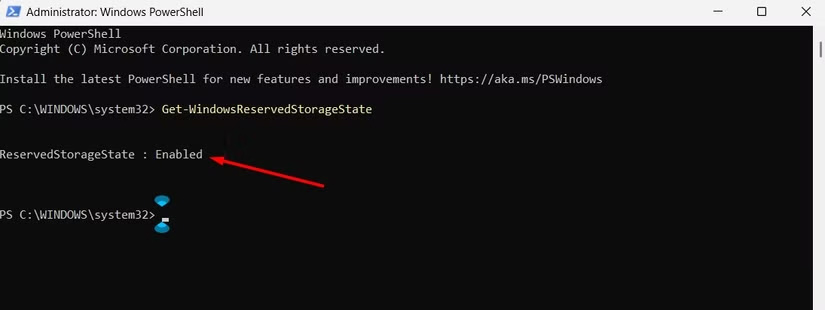
Bước 2:
Nếu bạn thấy thông báo Reserved Storage is Enabled nghĩa là bạn có thể tắt bộ nhớ dự trữ. Để thực hiện thao tác tắt Reserved Storage, bạn tiếp tục nhập lệnh sau và nhấn Enter.
Set-WindowsReservedStorageState -State Disabled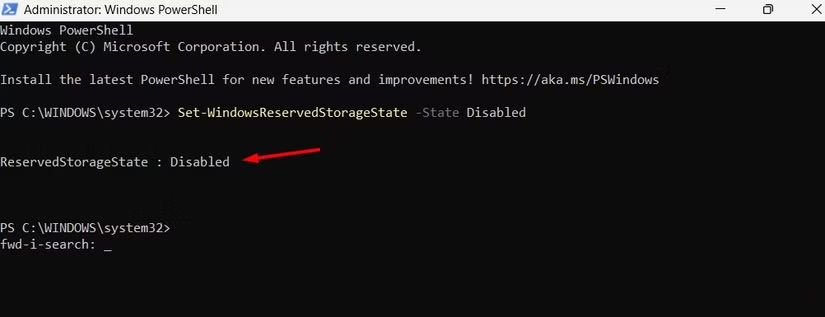
Windows sẽ nhanh chóng giải phóng dung lượng lưu trữ dự trữ trên ổ đĩa cài đặt hệ điều hành. Khi đó hiển thị thông báo This operation is not supported when reserved storage is in use, nghĩa là bản cập nhật Windows đã được tải xuống và cần được cài đặt. Vì vậy, hãy cài đặt bản cập nhật trước khi tắt dung lượng lưu trữ dự trữ.
Bước 3:
Khi bạn đã có dung lượng để xử lý công việc của mình thì cần bật lại Reserved Storage. Nhập lệnh dưới đây để khởi động lại Reserved Storage.
Set-WindowsReservedStorageState -State Enabled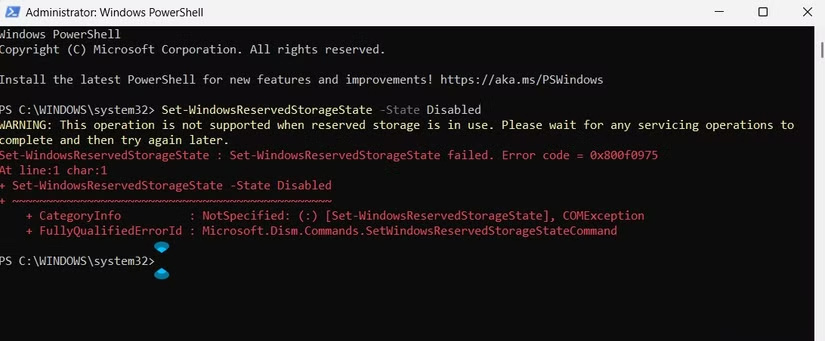
Về cơ bản, bộ nhớ dành riêng là một cài đặt quan trọng của Windows mà bạn có thể tắt để có thêm dung lượng trống trên máy tính. Tuy nhiên, bạn chỉ nên áp dụng phương pháp này nếu thực sự cần thêm dung lượng lưu trữ trên thiết bị và không tìm thấy tệp nào để xóa nhằm giải phóng dung lượng.
 Công nghệ
Công nghệ  AI
AI  Windows
Windows  iPhone
iPhone  Android
Android  Học IT
Học IT  Download
Download  Tiện ích
Tiện ích  Khoa học
Khoa học  Game
Game  Làng CN
Làng CN  Ứng dụng
Ứng dụng 








 Windows 11
Windows 11  Windows 10
Windows 10  Windows 7
Windows 7  Windows 8
Windows 8  Cấu hình Router/Switch
Cấu hình Router/Switch 









 Linux
Linux  Đồng hồ thông minh
Đồng hồ thông minh  macOS
macOS  Chụp ảnh - Quay phim
Chụp ảnh - Quay phim  Thủ thuật SEO
Thủ thuật SEO  Phần cứng
Phần cứng  Kiến thức cơ bản
Kiến thức cơ bản  Lập trình
Lập trình  Dịch vụ công trực tuyến
Dịch vụ công trực tuyến  Dịch vụ nhà mạng
Dịch vụ nhà mạng  Quiz công nghệ
Quiz công nghệ  Microsoft Word 2016
Microsoft Word 2016  Microsoft Word 2013
Microsoft Word 2013  Microsoft Word 2007
Microsoft Word 2007  Microsoft Excel 2019
Microsoft Excel 2019  Microsoft Excel 2016
Microsoft Excel 2016  Microsoft PowerPoint 2019
Microsoft PowerPoint 2019  Google Sheets
Google Sheets  Học Photoshop
Học Photoshop  Lập trình Scratch
Lập trình Scratch  Bootstrap
Bootstrap  Năng suất
Năng suất  Game - Trò chơi
Game - Trò chơi  Hệ thống
Hệ thống  Thiết kế & Đồ họa
Thiết kế & Đồ họa  Internet
Internet  Bảo mật, Antivirus
Bảo mật, Antivirus  Doanh nghiệp
Doanh nghiệp  Ảnh & Video
Ảnh & Video  Giải trí & Âm nhạc
Giải trí & Âm nhạc  Mạng xã hội
Mạng xã hội  Lập trình
Lập trình  Giáo dục - Học tập
Giáo dục - Học tập  Lối sống
Lối sống  Tài chính & Mua sắm
Tài chính & Mua sắm  AI Trí tuệ nhân tạo
AI Trí tuệ nhân tạo  ChatGPT
ChatGPT  Gemini
Gemini  Điện máy
Điện máy  Tivi
Tivi  Tủ lạnh
Tủ lạnh  Điều hòa
Điều hòa  Máy giặt
Máy giặt  Cuộc sống
Cuộc sống  TOP
TOP  Kỹ năng
Kỹ năng  Món ngon mỗi ngày
Món ngon mỗi ngày  Nuôi dạy con
Nuôi dạy con  Mẹo vặt
Mẹo vặt  Phim ảnh, Truyện
Phim ảnh, Truyện  Làm đẹp
Làm đẹp  DIY - Handmade
DIY - Handmade  Du lịch
Du lịch  Quà tặng
Quà tặng  Giải trí
Giải trí  Là gì?
Là gì?  Nhà đẹp
Nhà đẹp  Giáng sinh - Noel
Giáng sinh - Noel  Hướng dẫn
Hướng dẫn  Ô tô, Xe máy
Ô tô, Xe máy  Tấn công mạng
Tấn công mạng  Chuyện công nghệ
Chuyện công nghệ  Công nghệ mới
Công nghệ mới  Trí tuệ Thiên tài
Trí tuệ Thiên tài